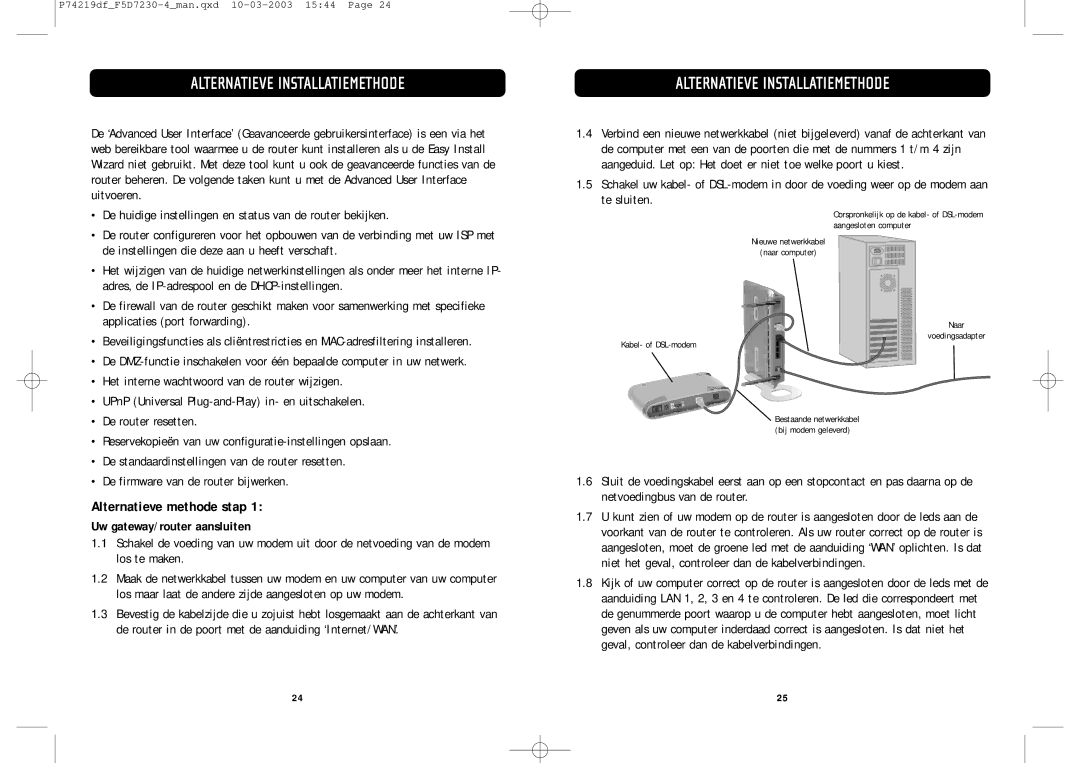ALTERNATIEVE INSTALLATIEMETHODE
De ‘Advanced User Interface’ (Geavanceerde gebruikersinterface) is een via het web bereikbare tool waarmee u de router kunt installeren als u de Easy Install Wizard niet gebruikt. Met deze tool kunt u ook de geavanceerde functies van de router beheren. De volgende taken kunt u met de Advanced User Interface uitvoeren.
•De huidige instellingen en status van de router bekijken.
•De router configureren voor het opbouwen van de verbinding met uw ISP met de instellingen die deze aan u heeft verschaft.
•Het wijzigen van de huidige netwerkinstellingen als onder meer het interne IP- adres, de
•De firewall van de router geschikt maken voor samenwerking met specifieke applicaties (port forwarding).
•Beveiligingsfuncties als cliëntrestricties en
•De
•Het interne wachtwoord van de router wijzigen.
•UPnP (Universal
•De router resetten.
•Reservekopieën van uw
•De standaardinstellingen van de router resetten.
•De firmware van de router bijwerken.
Alternatieve methode stap 1:
Uw gateway/router aansluiten
1.1Schakel de voeding van uw modem uit door de netvoeding van de modem los te maken.
1.2Maak de netwerkkabel tussen uw modem en uw computer van uw computer los maar laat de andere zijde aangesloten op uw modem.
1.3Bevestig de kabelzijde die u zojuist hebt losgemaakt aan de achterkant van de router in de poort met de aanduiding ‘Internet/WAN’.
ALTERNATIEVE INSTALLATIEMETHODE
1.4Verbind een nieuwe netwerkkabel (niet bijgeleverd) vanaf de achterkant van de computer met een van de poorten die met de nummers 1 t/m 4 zijn aangeduid. Let op: Het doet er niet toe welke poort u kiest.
1.5Schakel uw kabel- of
Oorspronkelijk op de kabel- of
Nieuwe netwerkkabel
(naar computer)
Naar
voedingsadapter
Kabel- of
Bestaande netwerkkabel (bij modem geleverd)
1.6Sluit de voedingskabel eerst aan op een stopcontact en pas daarna op de netvoedingbus van de router.
1.7U kunt zien of uw modem op de router is aangesloten door de leds aan de voorkant van de router te controleren. Als uw router correct op de router is aangesloten, moet de groene led met de aanduiding ‘WAN’ oplichten. Is dat niet het geval, controleer dan de kabelverbindingen.
1.8Kijk of uw computer correct op de router is aangesloten door de leds met de aanduiding LAN 1, 2, 3 en 4 te controleren. De led die correspondeert met de genummerde poort waarop u de computer hebt aangesloten, moet licht geven als uw computer inderdaad correct is aangesloten. Is dat niet het geval, controleer dan de kabelverbindingen.
24 | 25 |